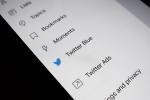El último modelo plegable de Samsung: el Galaxy Z Flip 4 – ha demostrado su valía como un gran teléfono por su precio inicial. La calidad de construcción es excelente, hay mucha potencia de fuego bruta, las cámaras son confiables y el escenario de actualización de software también es incomparable.
Contenido
- Cómo funciona CoverScreen OS en el Flip 4
- Llevando la pantalla de portada al siguiente nivel
- No todo es perfecto aquí
- ¿Por qué deberías mantenerte alejado?
- Hola Samsung, toma algunas lecciones
El Flip 4 también ha agregado algunos trucos nuevos a la pantalla de la portada. Nuevos tipos de reloj, la capacidad de usar archivos de video como fondo de pantalla de portada, más intuitivo interacciones de notificación, nuevos widgets y algunas herramientas de utilidad interesantes le dan a la pantalla de portada un bienvenido impulso.

Pero al final del día, todavía parece bastante limitante. La pequeña pantalla de 1,9 pulgadas no le da a Samsung mucho espacio para ejercitar su software, pero eso no significa que sea imposible. Ingresar
Sistema operativo CoverScreen, una solución basada en aplicaciones que lleva todo el iniciador de aplicaciones a la pequeña pantalla de la cubierta.Vídeos recomendados
La creación del desarrollador reconocido por XDA Jagan2, CoverScreen OS pone la pantalla de cubierta del Z Flip 4 patas arriba. Puede ejecutar cualquier aplicación que desee, explorarla usando un cajón de aplicaciones, agregar widgets, escribir con un teclado QWERTY y más. Y, sorprendentemente, todo funciona bastante bien.
Cómo funciona CoverScreen OS en el Flip 4
La primera vez que inicia la aplicación CoverScreen OS, le solicita una serie de permisos que deben otorgarse antes de poder continuar con el proceso de configuración. Afortunadamente, algunas instrucciones y botones paso a paso lo llevarán directamente a la página donde se debe otorgar el acceso necesario al sistema.
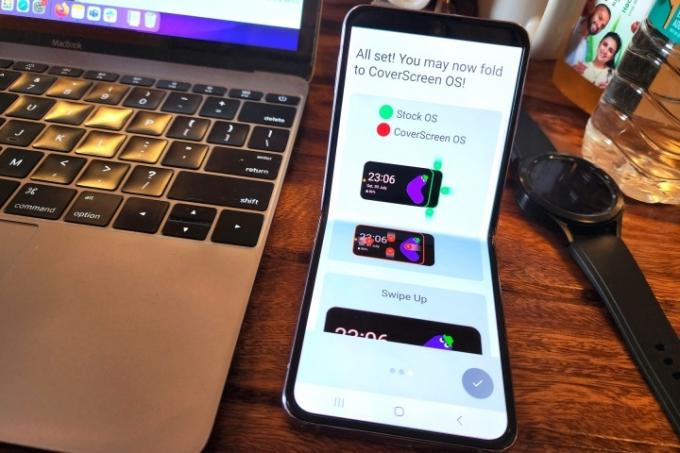
CoverScreen OS se basa en un sistema de gestos de deslizamiento. Puede resultar un poco desalentador recordarlos todos, pero una vez que te acostumbras, la experiencia es bastante gratificante. Los gestos ejecutados desde el borde derecho son exclusivos del sistema principal One UI, razón por la cual los gestos de navegación del sistema operativo CoverScreen utilizan los otros tres lados.
También obtienes un montón de gestos específicos de aplicaciones y funciones para realizar tareas básicas rápidamente. Por ejemplo, al tirar hacia arriba desde el borde inferior aparece la pantalla de reproducción multimedia. Al deslizar el dedo hacia adentro desde la mitad derecha de la pantalla, aparecen los widgets de la aplicación, mientras que al deslizar hacia abajo se abren los cambios rápidos.
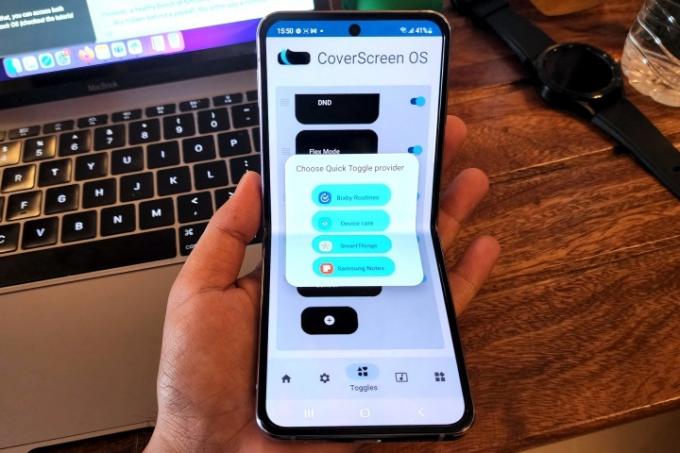
Un deslizamiento hacia adentro desde el borde derecho abre el tono de notificaciones, que está más desarrollado en comparación con la bandeja de notificaciones predeterminada que ofrece One UI. Son cosas bastante básicas, pero lo que puedes hacer con estos simples gestos es donde las cosas se vuelven realmente emocionantes.
Llevando la pantalla de portada al siguiente nivel
Al tocar en cualquier lugar de la pantalla, se abrirá el cajón de aplicaciones completo y se agregarán cuatro botones (cambiar de orientación, buscar, ordenar alfabéticamente y ordenar por las aplicaciones utilizadas más recientemente) en el lado derecho. Una pulsación larga abre la página de personalización del formato del reloj. Una vez que inicia una aplicación en la pantalla de portada, al deslizar el dedo hacia la izquierda en la pantalla se realiza un gesto hacia atrás, mientras que al deslizar hacia arriba nuevamente se abre el cajón de aplicaciones.

Una vez que ingresas a la sección de configuración, obtienes un montón de opciones para dictar el comportamiento de las aplicaciones que se utilizan en la pantalla de portada. Por ejemplo, puede habilitar o bloquear el contenido de las notificaciones a menos que el teléfono esté desbloqueado, transferir la actividad de la aplicación al panel interior plegable o ajustar el sistema de iluminación del borde para las notificaciones.
Los siguientes en la fila son los widgets de aplicaciones. Puede agregar un widget para casi todas las aplicaciones preinstaladas y de terceros, como Asana, Google Drive, etc. Solo asegúrese de haber iniciado sesión en esas aplicaciones antes de configurar widgets para ellas.

Pude configurar mi cuenta de Twitter desde cero en la pequeña pantalla de la cubierta. Además, disfruté muchísimo la posibilidad de escribir un mensaje de texto directamente en la pantalla de portada. Puedes escribir un texto o dictarlo usando tu voz. Sin embargo, esto último no es muy exacto.
Para la entrada del teclado, puede elegir entre el clásico teclado T9 visto en teléfonos básicos del pasado o un teclado QWERTY completo. Por supuesto, dadas las limitaciones de espacio, no obtienes ventajas como deslizar el dedo, una fila de sugerencias o emojis. Pero bueno, todavía está ahí y me ahorró unas cuantas docenas. Rondas de plegado y despliegue todos los días..

Sin embargo, se paga una gran cantidad de funcionalidades, como la capacidad de ocultar aplicaciones del cajón de aplicaciones. Incluso los cuatro botones de navegación para ordenar y buscar a través de los íconos de la aplicación necesitan una suscripción o compra. O pagas un cargo nominal de $2 cada mes o $15 por una suscripción anual.
No todo es perfecto aquí
Por mucho que CoverScreen OS sobrecargue la pantalla de portada del Z Flip 4, eso no quiere decir que la experiencia sea perfecta. Hay algunas molestias que pueden mejorar o deshacer toda la experiencia dependiendo de sus expectativas. Por ejemplo, si estás en la página del cajón de aplicaciones, no puedes bajar desde la parte superior para acceder a la configuración rápida. Lo mismo ocurre con el gesto de deslizar hacia arriba para ver la pantalla de reproducción multimedia.

Luego hay una molestia agridulce bastante extraña. Las aplicaciones se bloquean detrás de una pared biométrica cada vez que se bloquea el teléfono. Esto podría ser una mejora de la seguridad para aplicaciones confidenciales como Teléfonos, Fotos y Correo.
Sin embargo, rápidamente se vuelve molesto si recibes muchas notificaciones en aplicaciones de comunicación como WhatsApp, Slack, Teams y Telegram, entre otras. Incluso llegué a la etapa de desbloqueo biométrico cuando intenté abrir la calculadora. ¿Qué te parece eso de la comodidad de la pantalla de portada?

En cuanto a los gestos de deslizar el dedo, no siempre son confiables. Por ejemplo, abrí las aplicaciones de Configuración y me quedé atascado porque ni el gesto de deslizar hacia atrás funcionó ni el de deslizar hacia arriba para inicio funcionó. Tuve que bloquear el teléfono con el botón de encendido físico y luego desbloquearlo para volver a la pantalla de inicio.
Para las aplicaciones que dependen en gran medida de gestos basados en deslizar el dedo, como Discord, nuevamente encontrará que el gesto hacia atrás de CoverScreen OS falla. Tampoco puede agregar nuevas opciones de Configuración rápida a menos que pague por una compra única o un modelo de suscripción. ¿Y te dije que no puedes visitar la sección de Configuración sin ver un anuncio? ¡Sí, eso también!

Incluso los controles de brillo y sonido están bloqueados detrás del muro de pago. Existen restricciones similares para interactuar con las notificaciones. Por ejemplo, si desea tocar una notificación por correo electrónico y buscar leer el contenido completo en la pantalla de portada, debe pagar.
¿Por qué deberías mantenerte alejado?
Un lado positivo de un teléfono plegable tipo plegable es que me ayudó con mis problemas de salud. teléfono inteligente hábitos. Mientras uso un teléfono normal, me distraigo fácilmente con la avalancha de notificaciones. Al tocar una notificación de Twitter o Instagram casi siempre termina en una sesión de desplazamiento fatal.

Cuando veo la misma notificación en la pantalla de la cubierta del Galaxy Z Flip 4, realmente no me molesto en abrir las aplicaciones de redes sociales que me distraen porque sé que la experiencia sería terrible. Incluso para aplicaciones de trabajo como Slack y Teams, es fácil responder a mis colegas y editores sin tener que abrir la pantalla plegable interior a menos que sea absolutamente esencial.
Si busca un enfoque similar, probablemente debería mantenerse alejado de CoverScreen OS porque traslada casi toda la experiencia del teléfono inteligente a la pantalla secundaria. A pesar de todas sus ventajas, terminará causando más distracción que sirviendo simplemente como una pantalla de vistazo.
Hola Samsung, toma algunas lecciones
Mi mayor conclusión después de usar CoverScreen OS es que es posible hacer mucho más en la pantalla de portada que la experiencia básica que ofrece One UI de Samsung. Por supuesto, las cosas han mejorado este año, pero también hay muchas más posibilidades.

Tiene sentido que trasladar todo el cajón de aplicaciones a la pantalla de la cubierta sea una tarea ardua. Además, no todas las aplicaciones ofrecerán una experiencia gratificante. Por ejemplo, hay que entrecerrar los ojos para leer tweets.
Además, créeme cuando digo esto: no querrás probar Instagram o Snapchat en el Galaxy Z Flip 4Pantalla de portada. Y tratar de aumentar la resolución de un vídeo de YouTube convierte toda la experiencia de visualización de vídeos en un desastre. Puedes hacer casi cualquier cosa en la pantalla de portada con CoverScreen OS, pero eso no significa que debas hacerlo.
Sí, la interfaz de usuario de una aplicación se puede optimizar para la pantalla secundaria, pero Samsung no puede hacerlo solo. Además, convencer a los desarrolladores de que trabajen horas extra adaptando sus aplicaciones a la pantalla de portada del Galaxy Z Flip 4 no es pan comido.
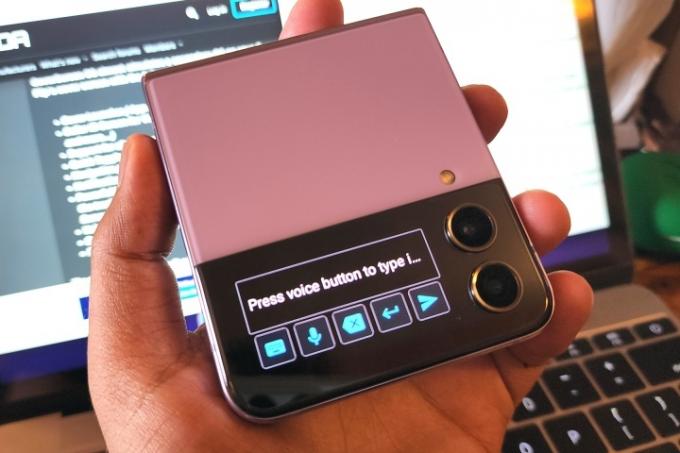
Me encanta poder responder rápidamente a un mensaje de WhatsApp sin levantar el Galaxy Z Flip 4, pero no necesariamente quiero pagar por una aplicación para hacerlo. Sería fantástico convocar Asistente de Google y dile que programe una llamada de Google Meet o que pregunte bixby para apagar la luz del salón. Todo lo que se necesita es una interfaz basada en tarjetas. si Samsung está dispuesto a explorar las posibilidades.
Si eres un fanático de las aplicaciones pulidas con una experiencia de usuario intuitiva, puedes evitar CoverScreen OS. Si no te gusta pagar por una aplicación, tienes otra razón para mantenerte alejado. Pero independientemente de esos problemas, CoverScreen OS es un gran concepto y su desarrollador merece un gran reconocimiento por hacer algo que ni siquiera Samsung pudo lograr.
Recomendaciones de los editores
- Samsung nos acaba de dar 3 grandes avances del Galaxy Unpacked
- Samsung Galaxy Z Flip 5: fecha de lanzamiento rumoreada, precio, noticias y más
- Esta es la fecha en la que Samsung lanzará los Galaxy Z Fold 5 y Flip 5
- Me enojaré mucho si el Galaxy Z Flip 5 no tiene esta función
- ¿Deberías comprar el Galaxy Z Fold 4 o esperar al Z Fold 5?